Hướng dẫn tắt tính năng Update Windows 10 vĩnh viễn
Nếu như bạn vẫn quyết định tắt tính năng Update này đi thì bạn hãy làm theo cách sau đây. Thực ra, cách tắt Update này không có gì là mới mẻ cả mà nó đã được áp dụng từ thời Windows XP, và đối với Windows 10 thì cũng không ngoại lệ, cách này vẫn có thể áp dụng được tốt. Nếu như bạn đang có nhu cầu tắt tính năng tự động cập nhật trên Windows 10 thì nên làm theo cách này để có thể tắt được triệt để nhé.
Thực hiện: Nhấn chuột phải vào => chọn như hình bên dưới.
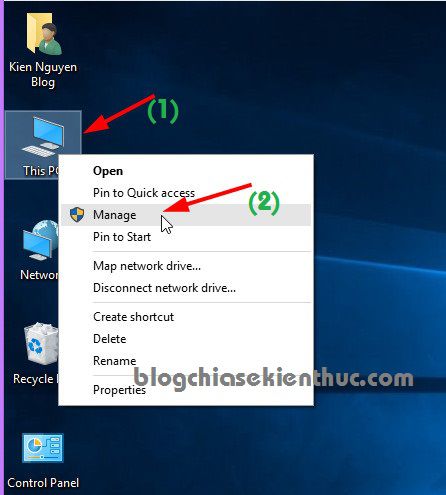
Một cửa sổ hiện ra, bạn nhấn vào => nháy đúp chuột vào .
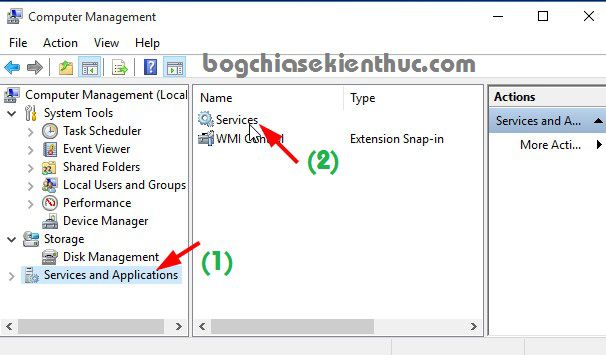
Tips: Bạn có thể mở nhanh cửa sổ Services bằng cách mở hộp thoại Run (Windows + R) => nhập vào lệnh => nhấn để thực hiện.
Okey, bây giờ bạn hãy tìm đến => nhấn chuột phải vào nó => và chọn
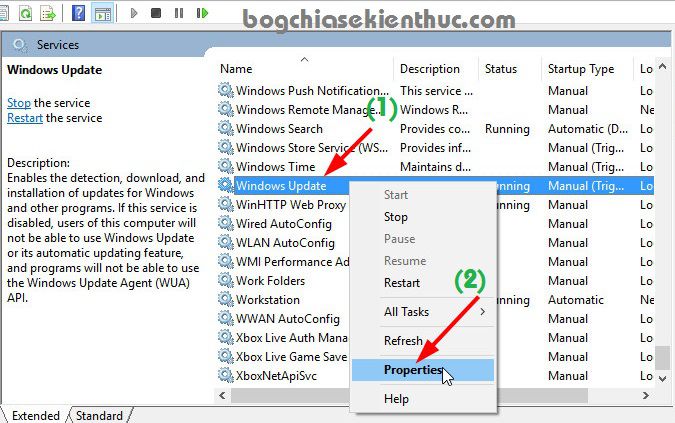
Một hộp thoại hiện ra bạn hãy thiết lập như sau: Phần bạn chọn là => nhấn vào => nhấn => nhấn để thực hiện.
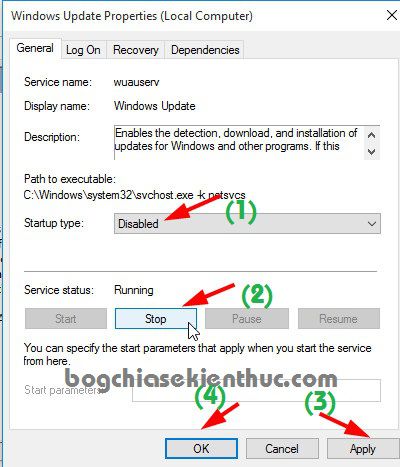
Sau khi thực hiện xong thì bạn hãy khởi động lại máy tính để áp dụng thay đổi. Vậy là tính năng update đã bị vô hiệu hóa hoàn toàn rồi đó.
Tips: Nếu như bạn muốn kích hoạt lại tính năng Auto Update trên Windows 10 thì hãy làm ngược lại là xong: Phần bạn chọn là => nhấn vào để khởi động lại => Restart lại máy tính để áp dụng thay đổi.
Sử dụng tính năng trì hoãn cập nhật trên Windows 10 Creator ( Version 1703 )
Vâng, nếu như bạn đang sử dụng hệ điều hành Windows 10 Version 1703 hoặc là các phiên bản mới hơn thì lời khuyên cho tất cả các bạn là không cần phải tìm cách vô hiệu hóa tính năng Windows Update nữa. Vì trong phiên bản mới lần này MS đã cho phép trì hoãn cập nhật lên đến 1 năm rồi.
Điều này có nghĩa là bạn sẽ không bị các thông báo cập nhật làm phiền nữa. Và Windows cũng không tự động download, cài đặt các phiên bản Update một cách tự động gây ra tình trạng chậm và lag máy nữa.
Cách sử dụng tính năng trì hoãn cập nhật như sau:
Bạn kéo xuống phần Choose when updates are installed như hình bên dưới, tại đây có các lựa chọn như sau:
- A feature update includes new capabilities and improvements… : Cập nhật tính năng bao gồm các tính năng và cải tiến mới. Bạn có thể trì hoãn nhiều nhất là 1 năm (365 ngày).
- A quality update includes security improvements… : Các cập nhật bao gồm các cải tiến và bảo mật. Bạn có thể trì hoãn nhiều nhất là 30 ngày.
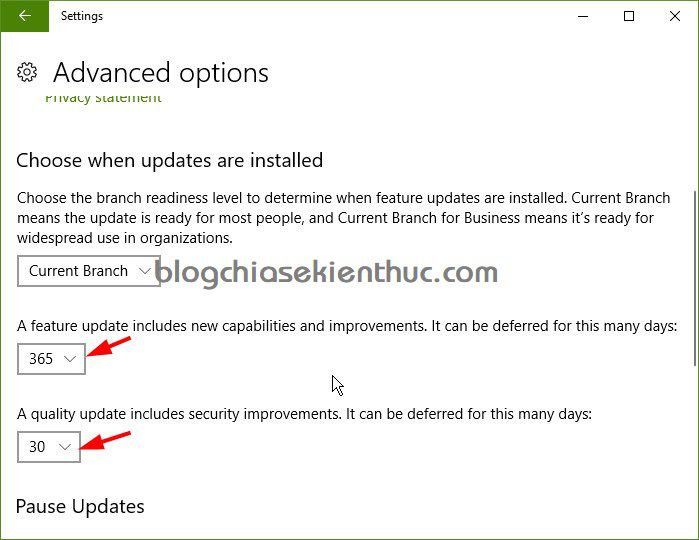
Lời kết
Okey, như vậy là mình đã phân tích khá chi tiết về những ưu và nhược điểm khi tắt Windows Update trên Windows rồi nhé. Còn bây giờ quyết định là ở bạn đó 😀

Comments
Post a Comment